Cómo tomar capturas de pantalla rápidamente en Huawei Mate50E
Huawei Mate50E es un teléfono móvil muy popular. Ha sido difícil de encontrar desde su lanzamiento oficial. Muchos fanáticos deben apresurarse a comprarlo, ya sea en el sitio web oficial de Huawei u otras plataformas de comercio electrónico. Hay tantas funciones, lo que resulta en muchas funciones que los usuarios no saben cómo usar. Por ejemplo, ¿cómo tomar una captura de pantalla rápidamente en Huawei Mate50E?¡Ahora deja que Mouse te lo presente!

¿Cómo tomar capturas de pantalla rápidamente en Huawei Mate50E?¿Cómo tomar capturas de pantalla más rápido en Huawei Mate50E?
El primer tipo
Despliega la barra de funciones de notificación, busca Captura de pantalla y haz clic para tomar una captura de pantalla directamente.También puede hacer clic en el triángulo al lado de la captura de pantalla y elegir captura de pantalla, captura de pantalla parcial o captura de pantalla con desplazamiento.
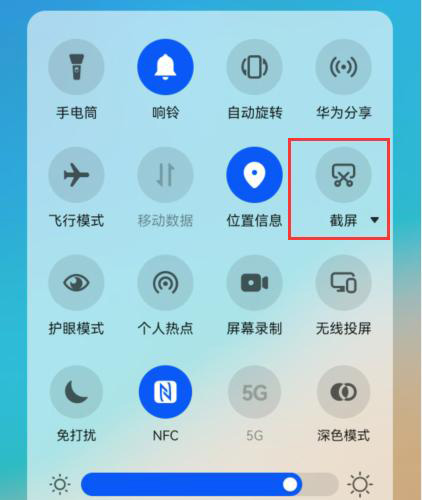
Segundo tipo
Toque la pantalla dos veces con los nudillos para capturar una imagen de la pantalla;

Tercer tipo
Golpea tus nudillos y dibuja círculos para iniciar una captura de pantalla parcial;

El cuarto tipo
Golpea tus nudillos y dibuja la letra S para iniciar una captura de pantalla con desplazamiento;
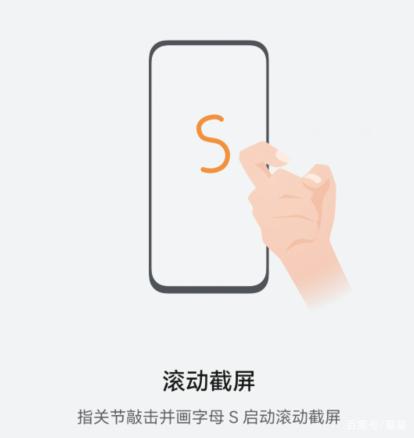
El quinto tipo
Desliza tres dedos hacia abajo en la pantalla en la dirección que se muestra para tomar una captura de pantalla;
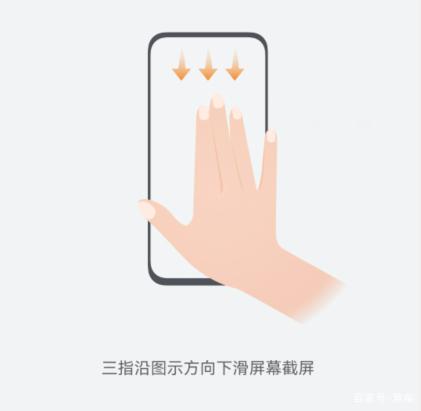
Este artículo sobre cómo tomar capturas de pantalla rápidamente en Huawei Mate50E termina aquí hoy. Los usuarios usan bastante la función de captura de pantalla en su vida diaria o en su trabajo. Puede aprender a usarla de acuerdo con la introducción del artículo.













